1. Giảm hiệu ứng trên giao diện
Nếu sử dụng quá nhiều hiệu ứng đồ họa, hiệu suất hoạt động trên iPhone sẽ bị ảnh hưởng. Do đó nếu muốn mọi thao tác được trơn tru hơn, bạn có thể vào Settings > General > Accessibility và kích hoạt tùy chọn Reduce Motion, điều này sẽ phần nào giảm thiểu bớt các hiệu ứng chuyển động.
Ngoài ra, người dùng cũng nên kích hoạt thử hai tùy chọn khác gồm Increase Contrast và Reduce Transparency.
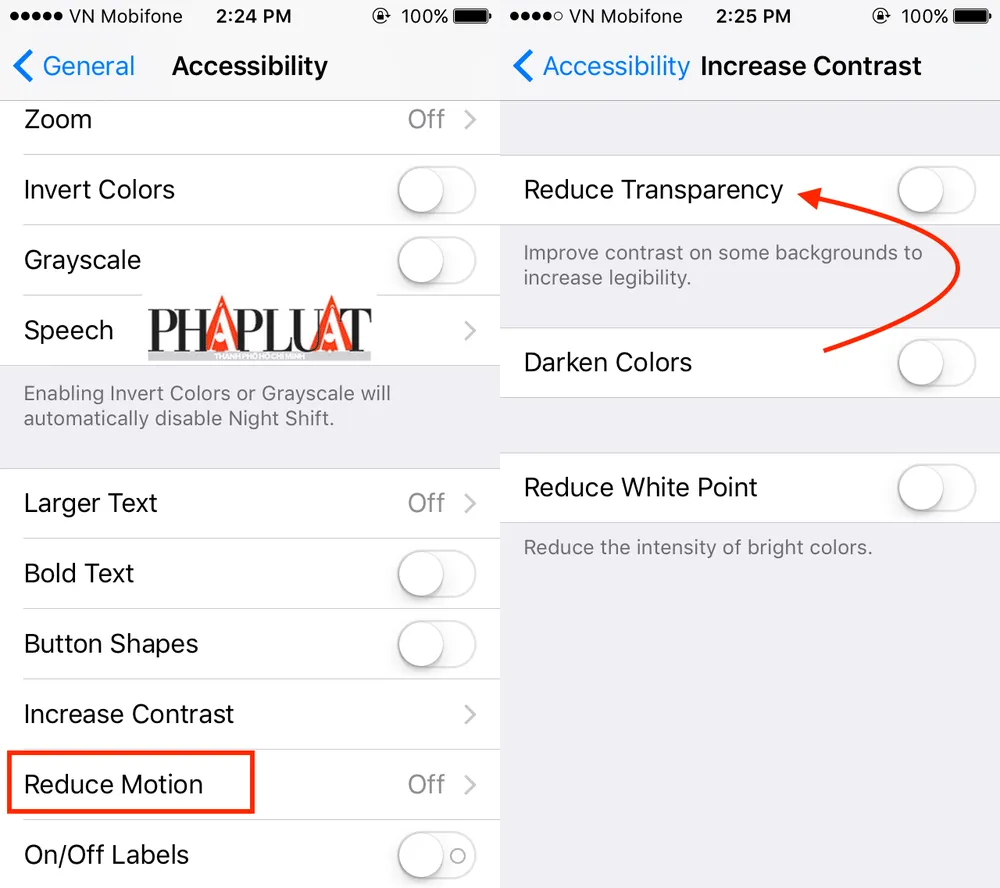
Giảm bớt các hiệu ứng đồ họa sẽ giúp iPhone chạy mượt hơn. Ảnh: MH
2. Vô hiệu hóa bớt các ứng dụng chạy nền
Việc làm mới thông tin ở chế độ nền sẽ giúp bạn không phải bỏ lỡ bất cứ thông báo hay email quan trọng nào. Tuy nhiên, nếu cho phép tất cả các ứng dụng chạy nền thì iPhone sẽ rất mau hết pin.
Để vô hiệu hóa bớt, bạn hãy vào Settings > General > Background App Refresh. Tại đây, người dùng có thể tắt bớt các ứng dụng không cần thiết như Notes, Podcasts, Stocks...
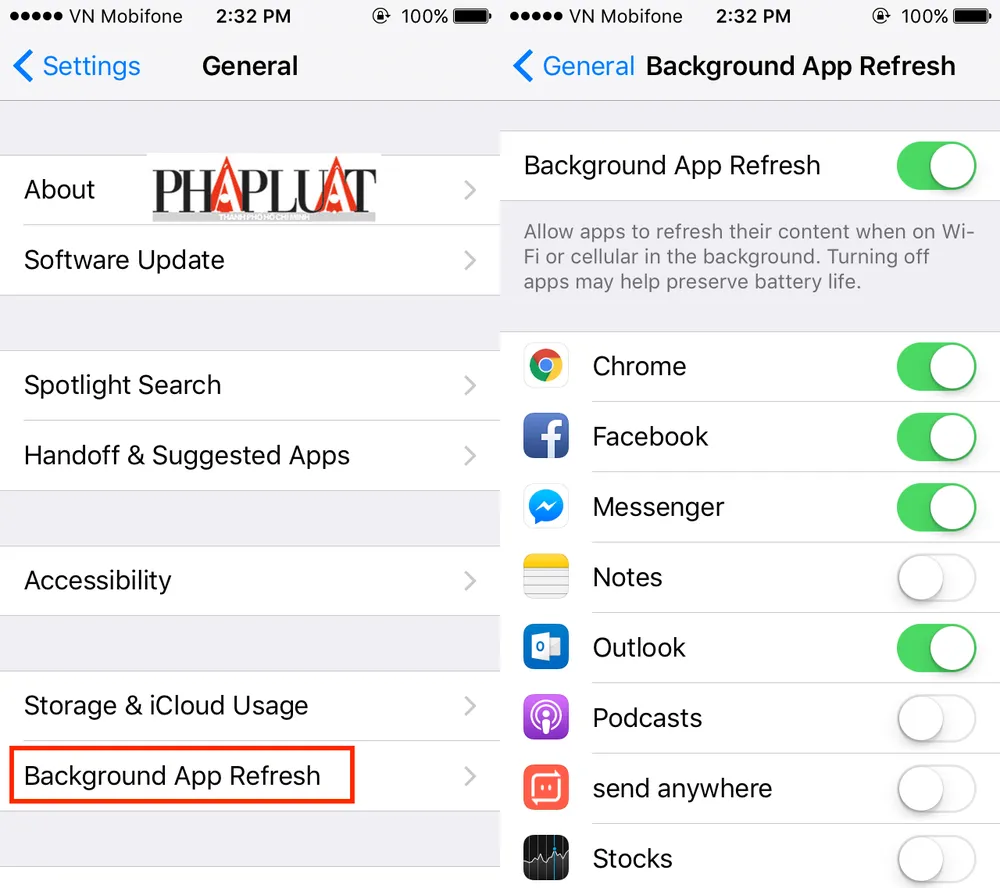
Tắt bớt các ứng dụng chạy nền không cần thiết. Ảnh: MH
3. Xóa bớt các ứng dụng không cần thiết
Để tiết kiệm dung lượng lưu trữ, bạn hãy tải hình ảnh lên Google Photos (lưu trữ không giới hạn) và video lên YouTube (đặt ở chế độ riêng tư nếu sợ người khác xem được), sau đó xóa bớt các tập tin trên máy, tương tự như vậy cho phần ứng dụng.
Ngoài ra, iMessage cũng chính là thủ phạm ngốn rất nhiều bộ nhớ. Về cơ bản, iMessage sẽ lưu trữ mãi mãi các tin nhắn trên máy, do đó, bạn hãy vào Settings > Messages > Keep Messages và chuyển từ Forever thành 30 Days.
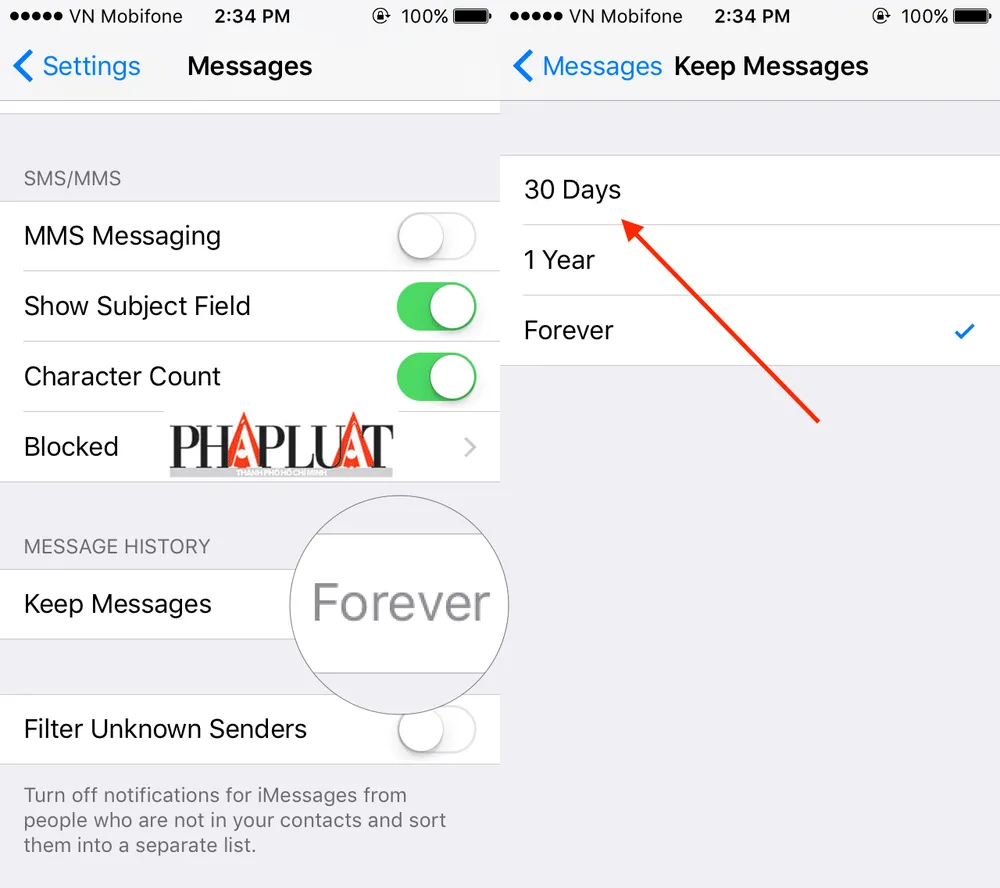
Tùy chỉnh cho phép tin nhắn tự động xóa sau 30 ngày. Ảnh: MH
4. Xóa bộ nhớ cache
Xóa bộ nhớ cache trong các ứng dụng là cách nhanh nhất để tăng tốc và giải phóng bộ nhớ. Ví dụ, để xóa cache trong Safari, bạn chỉ cần vào Settings > Safari, kéo xuống bên dưới và chọn Clear History and Website Data. Thực hiện tương tự cho các ứng dụng khác như Podcast, Game Center, iMessage và các ứng dụng điện thoại.
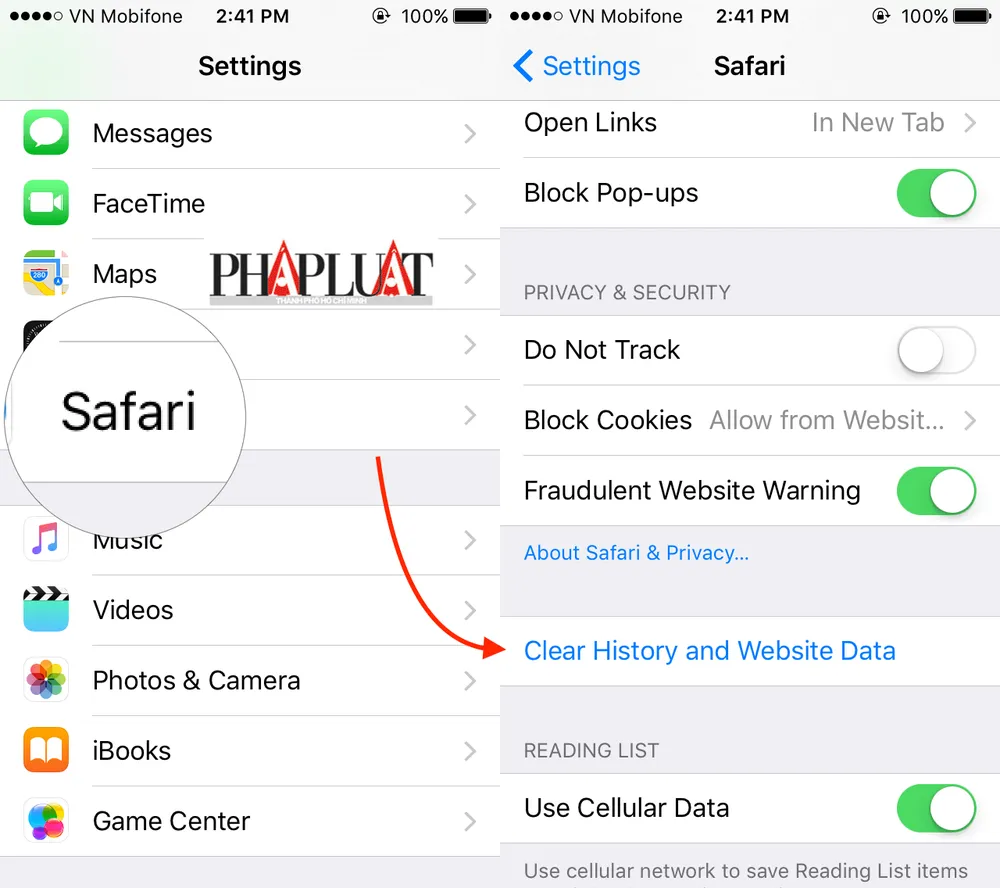
Xóa bớt bộ nhớ cache của các ứng dụng. Ảnh: MH
5. Giải phóng bộ nhớ RAM
Nếu các cách trên không khả thi, bạn hãy giữ nút nguồn cho đến khi thấy xuất hiện thông báo Slide to power off ở phía trên cùng màn hình, tuy nhiên bạn đừng trượt sang phải để tắt máy mà hãy nhấn nút Home trong năm giây cho đến khi quay trở lại màn hình chính.
Xem thêm:
Giải pháp tăng tốc độ Internet cấp tốc - Có rất nhiều nguyên nhân dẫn đến việc tốc độ truy cập mạng bị chậm, chẳng hạn như do vị trí đặt router, đứt cáp quang hay đơn giản chỉ là do DNS mà bạn đang sử dụng.
